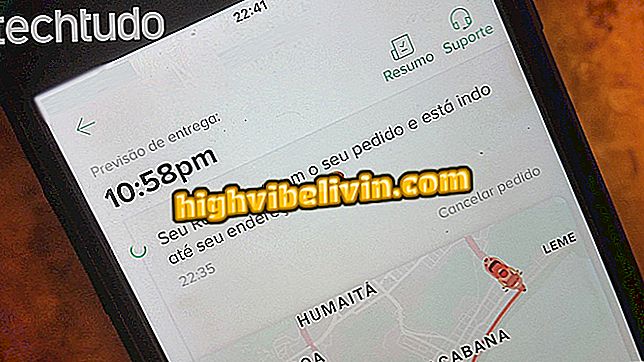Kaip naudoti „Canon“ fotoaparato prijungimą „Canon“ fotoaparato prijungimui prie mobiliojo telefono
„Canon Camera Connect“ yra oficiali „Canon“ programa, skirta „Android“ ir „iPhone“ (iOS) telefonams. Programa veikia su keliais prekės ženklo modeliais ir žada palengvinti kamerų naudojimą, nes ji leidžia atlikti keletą išmaniojo telefono funkcijų. Tarp jų galite pasiekti nustatymus, taip pat peržiūrėti ir perkelti nuotraukas tiesiai iš kortelės į mobilųjį telefoną.
SKAITYTI: Įžymūs fotoaparatai jau yra pigesni Brazilijoje; pažiūrėkite, ar verta
Be to, naudotojas gali fotografuoti nuotoliniu būdu, naudodamasis „Camera Connect“ - tai įdomi funkcija, pvz., Ilgu ekspozicijos vaizdu be drebulių. Štai kaip prijungti fotoaparatą prie programos.
Norite įsigyti pigų fotoaparatą? Rasti geriausias kainas palyginimui

Sužinokite, kaip prijungti „Canon“ „Wi-Fi“ fotoaparatą prie oficialios mobiliojo prekės ženklo programos
Nors ir labai naudinga, programos su fotoaparatu prijungimo procesas pradedantiesiems gali būti šiek tiek sudėtingas, nes jis susijęs su abiem prietaisais ir turi būti atliekamas su dėmesiu. Prieš pradėdami judėti, nepamirškite, kad naudojamas šablonas turi būti suderinamas su programa; ty praktiškai bet koks „Canon“ su „Wi-Fi“ ryšiu. Kitas įdomus dalykas yra tai, kad vartotojai, turintys NFC įrenginius, gali praleisti visą procesą ir prisijungti tik paliesdami kamerą ir mobilųjį telefoną.
Mūsų vadovėlyje mes naudojame „Galaxy S8“ ir „EOS Rebel T6i“, „Wi-Fi“ ir „NFC“ suderinamus, visiškai rankiniu būdu, kurį turėsite pritaikyti prie savo modelio sąsajos.
Fotoaparate
1 veiksmas. Turite suaktyvinti fotoaparato „Wi-Fi“. Verta prisiminti, kad procedūra gali skirtis nuo modelio ir kai kuriuose „Canon“ DSLR procesuose procesas gali būti šiek tiek painus. Tačiau pradėkite nuo įrenginio nustatymų meniu;

Atidarykite fotoaparato nustatymų meniu
Žingsnis 2. Po meniu išdėstymo Rebel T6i, pereikite prie penktojo skirtuko (pirmasis su veržliarakčio piktograma);

Naršykite sąsają į konfigūravimo parinktis
3. Eikite į „Wi-Fi / NFC“ parinktį, esančią sąsajoje, ir patvirtinkite spustelėdami „Nustatyti“;

Jei norite įgalinti, fotoaparate pasirinkite „Wi-Fi / NFC“ parinktį arba lygiavertį
4. Pasirinkite „Įjungti“ ir patvirtinkite „OK“;

Įjunkite „Wi-Fi“ savo fotoaparate
5. Pasirinkite kameros pavadinimą. Su juo prisijungsite prie mašinos per mobilųjį telefoną. Mūsų pavyzdyje pasirinkome „T6i“. Ekrane bus rodomas patvirtinimo pranešimas ir grįžta į pagrindinį meniu;

Pasirinkite pavadinimą, kad būtų lengva atpažinti fotoaparatą, kai atėjo laikas prisijungti prie jūsų telefono
6. Pasirinkite ekraną „Wi-Fi funkcija“;
7. Pasirinkite „Prisijungti prie išmaniojo telefono“. Jutikliniuose ekranuose tiesiog palieskite du, kad aktyvuotumėte;

Pasirinkite galimybę prisijungti prie mobiliojo telefono
8 žingsnis. Ryšio metode yra dvi parinktys: „Camera Access Point“ sukuria „Wi-Fi“ tinklą iš „Canon“, o „Infrastructure Mode“ - naudos jūsų vietinį tinklą. Šiuo atveju pasirenkame pirmąjį variantą;

Pasirinkite pagal savo poreikius, tiesiog nepamirškite, kad infrastruktūros metodas veiks tik tuo atveju, jei jūsų išmanusis telefonas ir kamera yra toje pačioje tinkle
9. Pasirinkite „Easy Connection“;
10 žingsnis. Toliau pateiktame ekrane rodoma informacija, reikalinga prijungti telefoną prie fotoaparato per „Wi-Fi“. Palikite ekraną arba pažymėkite tinklo pavadinimą ir slaptažodį.
Mobiliajame telefone
11 veiksmas. Telefono „Wi-Fi“ nustatymuose turi būti prieinamas fotoaparato sukurtas „T6i“ tinklas;

Raskite fotoaparato sukurtą „Wi-Fi“ tinklą
12. Pasirinkite „Canon“ fotoaparato tinklą, įveskite slaptažodį ir prisijunkite;

Paprastai sujunkite naudodami savo fotoaparato sukurtą slaptažodį
13. Atidarykite „Canon Camera Connect“ programą. Ekranas paragins patvirtinti ryšį su nauja kamera.

Atidarykite „Canon“ programą ir patvirtinkite prisijungimą prie naujos kameros pasirinkdami modelį iš galimų kamerų sąrašo
Atgal į fotoaparatą
14. Kamera parodys patvirtinimo langą su jūsų mobiliojo telefono pavadinimu tinkle, tik patikrinkite ryšį. Atkreipkite dėmesį, kad galite nustatyti vaizdo peržiūros ribas, jei norite neleisti, kad nuotraukos būtų prieinamos iš telefono;
15 veiksmas. Fotoaparatas informuos, kad ryšys buvo sėkmingas ir kad dabar galite jį valdyti iš savo išmaniojo telefono.

Fotoaparatas patvirtins ryšį ir patars, kad jis bus pasiekiamas tik iš mobiliojo telefono
Grįžti į mobilųjį telefoną
16 veiksmas. „Camera Connect“ programa leis pilnai valdyti kamerą;

Dabar programa valdys jūsų fotoaparatą. Funkcijų lygis priklauso nuo jūsų turimo „Canon“ modelio
17 žingsnis. „Remote Dynamic Photo Display“ (nuotolinis dinaminis nuotraukų ekranas), telefono ekranas atkuria jūsų fotoaparato objektyvo peržiūrą ir netgi leidžia fotografuoti;

Pažiūrėkite, ar galima naudoti telefoną nuotoliniam užrakto paleidimui
18 žingsnis. „Kameros vaizdai“ galite prieiti prie visų fotoaparate ir kortelėje saugomų nuotraukų. Galiausiai, tiesiog atjunkite fotoaparatą nuo fotoaparato ir išjunkite „Wi-Fi“ prie DSLR;

Galite peržiūrėti fotoaparate saugomas nuotraukas ir nukopijuoti jas į savo telefoną
Kas yra geriausias profesionalus fotoaparatas pradedantiesiems? Sužinokite forume